দু'দিন আগে স্যামসাং স্যামসাং ডেক্স নামে একটি নতুন অ্যাপ প্রকাশ করেছে উইন্ডোজ এবং ম্যাকোসের জন্য। এর কাজটি হ'ল আপনার পিসি বা ল্যাপটপে ডেক্স লঞ্চ করা এবং এভাবে ফাইল ট্রান্সফার, পাঠ্য অনুলিপি করা এবং অন্যান্য অনেকগুলি বৈশিষ্ট্যের মতো একাধিক বৈশিষ্ট্যের সুবিধা নেওয়া।
আপনি যা কিছু করতে পারেন আমরা আপনাকে তা দেখাতে যাচ্ছি এই নতুন স্যামসাং ডেস্কটপ অ্যাপ এবং যে সম্ভাবনার একটি পৃথিবী খোলে গ্যালাক্সি নোট ১০ ব্যবহারকারীদের জন্য আমাদের বলতে হবে যে এই মুহুর্তে এই অ্যাপ্লিকেশনটি কেবলমাত্র নোট 10 এর জন্য রয়ে গেছে, তবে স্যামসুং আরও গ্যালাক্সি ফোনে এটি উন্মুক্ত করার আগে এটি সময়ের বিষয় হবে।
কীভাবে ইনস্টল এবং স্যামসাং ডেক্স কনফিগার করতে হয়

স্যামসুং ডেক্স হ'ল উইন্ডোজ 7 এবং উইন্ডোজ 10 উভয়ের জন্য উপলব্ধ, যেমন ম্যাকোএসের মতো:
একবার ডাউনলোড হয়ে গেলে, আমরা এটি ইনস্টল করব এবং প্রথমবারের মতো আমরা আমাদের পিসির সাথে স্যামসং গ্যালাক্সি নোট 10 সংযোগ করার মুহুর্তটি শুরু হবে। এটি সম্পন্ন, আমাদের হবে আমাদের ডেস্কের একটি উইন্ডোতে ডেক্স আমরা এখন আপনাকে ব্যাখ্যা করতে যাচ্ছি অনেক কিছু করতে সক্ষম হতে।
সংক্ষিপ্তসার হিসাবে: আপনার ল্যাপটপের স্ক্রিনে আপনার ফোনের সমস্ত ফাংশন থাকবে সমস্ত অ্যাপ্লিকেশন বিজ্ঞপ্তি হয় এমনকি আপনার টার্মিনালে আপনি যে গেমগুলি কিনেছেন বা ইনস্টল করেছেন সেগুলি খেলার ক্ষমতাও রয়েছে।
আপনার টার্মিনাল এবং আপনার ল্যাপটপের মধ্যে ফাইল স্থানান্তর করুন

এটি এই অ্যাপ্লিকেশনটির বৃহত্তম সুবিধা। ইউএসবি তারের সাথে সংযুক্ত, যেহেতু একমাত্র সম্ভাব্য সংযোগ স্যামসুং ডেক্সের সাথে এই সময়ে আমরা খুব দ্রুত ফাইলগুলি স্থানান্তর করতে পারি।
কেবল আপনার পিসিতে থাকা যে কোনও ফাইলকে আপনাকে ডেক্স উইন্ডোতে টেনে আনতে হবে এবং অগ্রগতি বার সম্পূর্ণ না হওয়া পর্যন্ত শুরু হবে। সহজে ফাইল স্থানান্তর করতে "আমার ফাইলগুলি" অ্যাপ্লিকেশনটি খোলার মাধ্যমে আপনি এটি করতে পারেন।
এইভাবে আপনি পারেন আপনার মোবাইলে একটি ফটো তুলুন, এটি দ্রুত আপনার ল্যাপটপে স্থানান্তর করুন, ফটোশপের সাহায্যে এটি সম্পাদনা করুন এবং তারপরে কোনও সামাজিক নেটওয়ার্কে এটি আপলোড করতে ফোনে স্থানান্তর করুন। এটি এই ব্যবস্থার সুবিধাগুলির একটি উদাহরণ যা জিনিসগুলিকে অনেক সহজ করে তোলে।
আপনার যদি ইতিমধ্যে ইউএসবি টাইপ-সি সংযোগ সহ একটি ল্যাপটপ থাকে তবে আপনি অ্যাডাপ্টারগুলি সম্পর্কে ভুলে যেতে পারেন।
একটি উইন্ডোতে ডেক্স করুন

আমরা ইতিমধ্যে উল্লেখ করেছি যে উইন্ডোতে ডেক্স থাকা তার আরও সেরা পয়েন্ট। আমরা আমাদের মোবাইলে সমস্ত অ্যাপ্লিকেশন খুলতে পারি, বিজ্ঞপ্তিগুলি দেখুন, সেগুলি পরিচালনা করুন, ইমেলগুলি রচনা করুন এবং সহজেই যা আপনার ট্র্যাকপ্যাড হতে পারে বা সেই মাউস হতে পারে যেখানে আপনি সর্বদা অভ্যস্ত হয়ে পড়েছেন।
সেই ডেক্স উইন্ডোটি আপনার স্যামসং গ্যালাক্সি নোট 10 এর সরাসরি দরজা, তাই অবশ্যই টার্মিনালটি ভুলে যেতে পেরে আপনি একটি দুর্দান্ত সুবিধা পান এবং আপনি আপনার ল্যাপটপের সাথে কাজ করার সময় সমস্ত বার্তাগুলির উত্তর দিন।
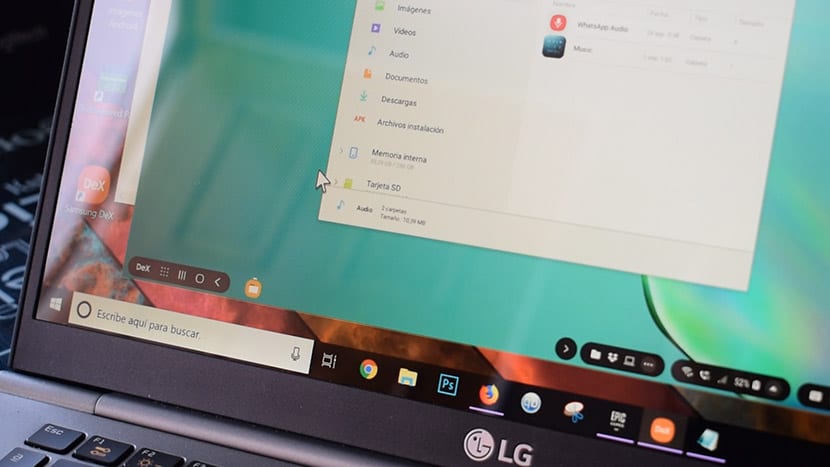
এবং যদি আমরা এই ডেস্কটপ অ্যাপ্লিকেশনটির জন্য ধন্যবাদ বিবেচনা করি তবে স্ক্রিনে ডেক্স সক্রিয় করতে মাউস এবং কীবোর্ড বহন সম্পর্কে ভুলে যান, অর্থাৎ, আমাদের কেবল আমাদের ল্যাপটপ দরকার, সমস্তগুলি এমন একটি সরঞ্জামের জন্য সুবিধা যা পিছনের দরজা দিয়ে এসেছিল তবে এটি নোট 10 এর নতুন মালিকদের জন্য দুর্দান্ত ব্যবহারকারীর অভিজ্ঞতা দেয়।
আপনার পিসি থেকে আপনার ফোনে পাঠ্য অনুলিপি করুন এবং আটকান

যাতে এই বৈশিষ্ট্যটি ব্যবহার করতে পারেন টার্মিনাল এবং পিসির মধ্যে ক্লিপবোর্ড থাকা মানে, আমরা এটি করব:
- ডেক্স থেকে আমরা স্যামসুং নোটগুলি খুলি.
- আমরা একটি নতুন নোট খুলুন।
- আমরা আমাদের কাছে একটি পাঠ্য অনুলিপি করি উদাহরণস্বরূপ একটি ওপেন ওয়ার্ড ডকুমেন্টে।
- আমরা এটিকে সরাসরি নতুন স্যামসাং নোটস নোট এবং জাদুতে আটকান!
আপনার মোবাইল অ্যাপ্লিকেশনগুলিতে চিত্রগুলি সংযুক্ত করুন

আরেকটি সুবিধা হ'ল আমরা পারি কিছু অ্যাপ্লিকেশনগুলিতে চিত্রগুলি সংযুক্ত করুন আপনার মোবাইল থেকে এটি প্রতিটি ধরণের অ্যাপের উপর নির্ভর করে যে ধরণের ফাইলগুলি আমরা সর্বদা সংযুক্ত করতে পারি তার উদাহরণ এটি।
- আমরা আবার স্যামসুং নোট খুলি।
- একটি নতুন নোট।
- এখন আমরা আমাদের পিসি ডেস্কটপে থাকা একটি চিত্র টেনে আনি যে নতুন নোট।
- এটি সরাসরি আটকে থাকবে
অন্য কথায়, আমরা যা করছি তা হ'ল আমাদের পিসি থেকে স্যামসাং নোটগুলিতে চিত্রগুলি আটকানো। এখন স্প্রেডশিটগুলির মতো অন্যান্য অ্যাপগুলির কল্পনা করুন, মাইক্রোসফ্ট ওয়ার্ড এবং আরও অনেক কিছু। সম্ভাবনার শেষ নেই.
ডেক্সে গেমিং

স্যামসুং ডেক্স কোনও স্ক্রিনের সাথে সংযুক্ত হওয়ার সাথে, গেমিং এক নয়, ডেস্কটপ অ্যাপের সাথে সমস্ত কিছু বদলে যায়। যেহেতু আমরা আমাদের প্রিয় গেমগুলি উপভোগ করতে পূর্ণ স্ক্রিন সহ ডেক্সে গেমগুলি খুলতে পারি। ওয়াই ভাববেন না যে এটি ধীর হয়ে যাবে, মোটেও নয়, যেন আপনি নিজের পিসিতে খেলছেন।
- আমরা অ্যাপসটি খুলি এবং আমরা কোনও খেলা শুরু করি.
- এটি আমাদের চোখের সামনে উন্মুক্ত হবে।
- পূর্ণ পর্দার বিকল্পটি ধূসর হবে।
- এটিতে ক্লিক করুন এবং এটি আমাদের পর্দা জোর করার বিকল্পে যেতে অনুমতি দেবে একই জন্য সম্পূর্ণ।
- এটি উপভোগ করার জন্য আমাদের গেমটি পুরোপুরি উন্মুক্ত থাকবে।
এই হল স্যামসুং ডেক্সের কয়েকটি গুরুত্বপূর্ণ বৈশিষ্ট্য এবং এটি আপনার গ্যালাক্সি নোট 10 এর সাথে আপনার কাছে থাকা সেরা সরঞ্জামগুলির একটি হয়ে ওঠে।

হ্যালো, আমি যখন পিসি থেকে ফোনে ফাইলগুলি টেনে আনি, এটি আমার পক্ষে কাজ করে তবে অ্যাপ থেকে আমার ফাইলগুলিতে পিসিতে আমি পারছি না, এবং আমি দেখছি যে নিবন্ধে আপনি মন্তব্য করেছেন যে ফোন থেকে অ্যাপে ফাইল স্থানান্তর করতে ডেক্স, এটি এভাবে করা হয়।
সত্য, এখন এটি স্যামসুং ডেক্স থেকে তাদের পাস করার অনুমতি দেয় না। উহম, আমি মনে করি তিনি আমাকে তাঁর দিন ছেড়ে চলে গিয়েছিলেন… তারা অবশ্যই এটি বা কিছু আপডেট করেছে।
যদি আপনি এটি করতে পারেন তবে আপনাকে ক্লিকটি স্বাভাবিকের চেয়ে দীর্ঘকাল ধরে রাখতে হবে, একটু হাত উপস্থিত হবে এবং আপনি ফাইলটি টানতে পারেন।